Creați mai multe partiții pe o unitate USB în Windows 10 utilizând MakeWinPEMedia

În Windows 10, puteți utiliza MakeWinPEMedia pentru a crea mai multe partiții pe o unitate USB. Actualizarea Windows 10 v1703 Creators vă permite să creați mai multe partiții pe o unitate USB, astfel încât să puteți avea o singură cheie USB cu o combinație de partiții FAT32 și NTFS. Puteți utiliza, de asemenea Instrumentul de gestionare a discurilor sau freeware Bootice pentru a crea mai multe partiții pe o unitate externă.
Folosind MakeWinPEMedia pentru a crea mai multe partiții pe un USB
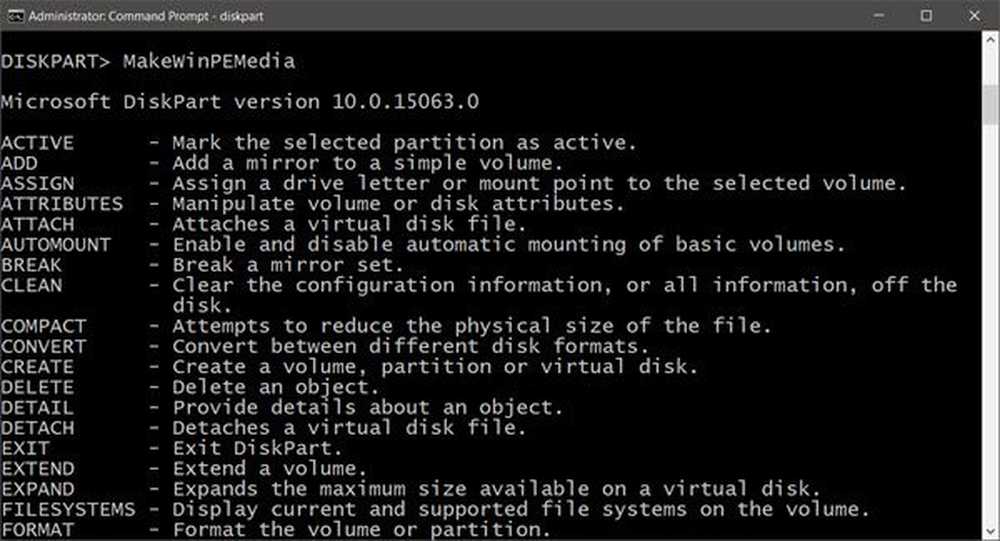
Pentru a putea lucra cu unități USB care au mai multe partiții, PC-ul dvs. trebuie să fie Windows 10, v1703, cu cea mai recentă versiune a Windows ADK instalat.
Kitul de evaluare și implementare Windows oferă instrumente care vă ajută să personalizați imaginile Windows pentru implementarea pe scară largă și să testați calitatea și performanța sistemului.
MakeWinPEMedia poate să vă formateze unitatea ca FAT32 care are o limită a fișierelor de 4 GB. Deoarece puteți crea o unitate USB cu ambele partiții FAT32 și NTFS, puteți utiliza o singură unitate fizică pentru a porni la Windows PE, precum și pentru a stoca imagini personalizate mari.
Următoarele creează două partiții pe o unitate USB; o partiție de 2 GB FAT32 și o partiție NTFS care utilizează restul spațiului disponibil pe unitate:diskpart list disk select clean rem === Creați partiția Windows PE. === creare partiție dimensiune primară = format 2000 rapidă fs = fat32 label = "Windows PE" atribuire literă = P activ rem === Crearea unei partiții de date. === creare format partiție primară fs = ntfs rapid label = "Alte fișiere" asignare letter = O listă vol ieșire
Pentru mai multe informații despre cum se creează o unitate flash USB de boot Windows PE (WinPE) sau o unitate USB externă pe hard disk MSDN aici.
Creați mai multe partiții pe o unitate externă cu Disk Management
Windows 10 v1703 cu instalat ADK vă permite să partiționați și unitățile USB, utilizând instrumentul Disk Management Tool. Pentru a face acest lucru, conectați unitatea USB sau externă și din meniul WinX, deschideți Disk Management și urmați același proces ca și cum ați face pentru a împărți orice disc.
Utilizați Bootice pentru a crea mai multe partiții pe un dispozitiv USB
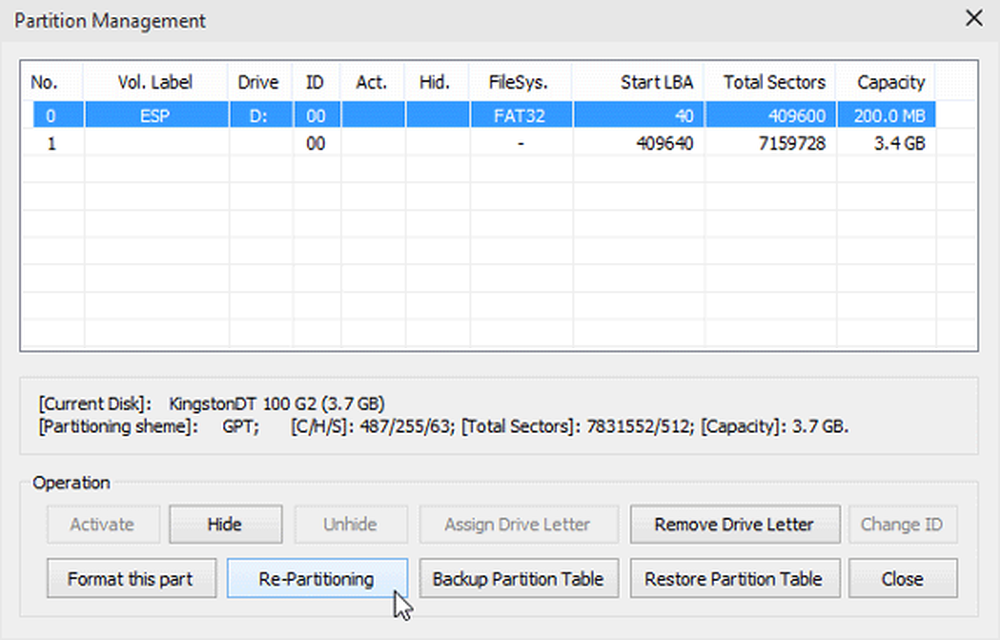
De altfel, puteți utiliza, de asemenea, un program freeware, cum ar fi Bootice, pentru a crea utilizând opțiunea de gestionare a componentelor> Repartiționare> Mod USB-HDD (opțiunea Multi-Partiții în fila Fila disc.
Sper că acest lucru vă ajută!



